Công thức Excel: Lấy ngày thứ N trong tuần trong tháng theo ngày đã cho

Như chúng ta đã biết, chúng ta có thể sử dụng một công thức để lấy ngày trong tuần của một ngày cụ thể trong Excel, nhưng hầu hết các bạn không biết cũng có một công thức có thể lấy ngày thứ n của một ngày nhất định.
Nếu bạn muốn làm theo hướng dẫn này, vui lòng tải xuống bảng tính mẫu.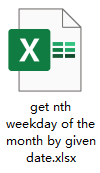
Công thức chung:
| date-DAY(date)+1+n*7-WEEKDAY(date-DAY(date)+8-dow) |
Cú pháp và đối số
| Date: the date that you want to find the nth weekday based on. |
| N: An integer that indicates the nth weekday you want to find based on the given date. For instance, you want to find the second specific weekday, use number 2 in the formula. |
| Dow: The integer 1-7 indicates the weekday that you want to find from the given date. |
| Điểm giảm; | Ngày thường |
| 1 | Chủ Nhật |
| 2 | Thứ Hai |
| 3 | Thứ Ba |
| 4 | Thứ Tư |
| 5 | Thứ Năm |
| 6 | Thứ Sáu |
| 7 | Thứ Bảy |
Hãy chú ý
Thông thường, đối số N nằm trong tỷ lệ của số nguyên 1-4, nếu bạn muốn tìm ngày thứ năm cụ thể trong tuần, giả sử thứ ba thứ 5 của ngày 1/1/2021, nó sẽ nhận được thứ ba đầu tiên của tháng tiếp theo, 2 / Tháng 2/2021.
Trở lại giá trị
Công thức trả về một số sê-ri, bạn cần định dạng nó thành định dạng ngày tháng.
Công thức hoạt động như thế nào
Một bảng B3: D5, cột B3: B4 liệt kê ngày mà bạn đã sử dụng để tìm ngày trong tuần, C3: C5 chứa các số cho biết ngày trong tuần cụ thể mà bạn muốn lấy, D3: D5 cho bạn biết ngày thứ năm trong tuần bạn cần tìm thấy. Vui lòng sử dụng công thức trong ô F3 như sau:
| =B3-DAY(B3)+1+D3*7-WEEKDAY(B3-DAY(B3)+8-C3) |
Ấn Bản đăng ký hạng mục thi để nhận kết quả số sê-ri đầu tiên, sau đó kéo chốt tự động điền xuống ô F5.
Sau đó, giữ kết quả được chọn, đi tới Trang Chủ và chọn Ngày ngắn hạn or Ngày dài từ danh sách thả xuống của Định dạng số.
Giải thích
Hàm WEEKDAY: trả về một số nguyên từ 1 đến 7 để đại diện cho ngày trong tuần của một ngày nhất định trong Excel.
Hàm DAY: lấy ngày dưới dạng số (1 đến 31) từ một ngày.
=B3-DAY(B3)+1+D3*7-WEEKDAY(B3-DAY(B3)+8-C3)
=B3-DAY(B3)+1+D3*7-WEEKDAY(B3-3+8-1)
=B3-DAY(B3)+1+D3*7-WEEKDAY(1/7/2021)
=B3-DAY(B3)+1+D3*7-5
=1/3/2021-3+1+7-5
= 1/3/2021
Công thức tương đối
- Tìm ngày tiếp theo trong danh sách lịch trình
Giả sử bạn có một bảng có hai cột trong Excel, một cột chứa nội dung lịch biểu, cột kia chứa ngày lịch biểu, bây giờ bạn muốn tìm ngày tiếp theo trong lịch biểu dựa trên ngày hôm nay ... - Tìm ngày sớm nhất và ngày mới nhất cho mỗi nhóm
Trong hướng dẫn này, nó cung cấp các công thức để tìm ngày sớm nhất và ngày mới nhất cho mỗi nhóm trong Excel. - Số ngày tính giữa hai ngày
Để đếm số ngày hoặc tháng hoặc năm giữa hai ngày nhất định sẽ dễ dàng trong Excel sau khi bạn đọc hướng dẫn này - Tạo phạm vi ngày hàng tuần
Trong hướng dẫn này, nó cung cấp một công thức để nhanh chóng lấy phạm vi ngày hàng tuần trong Excel.
Chức năng tương đối
- Hàm WEEKNUM trong Excel
Trả về số tuần của ngày đã cho trong một năm - Hàm WORKDAY trong Excel
Thêm ngày làm việc vào ngày bắt đầu nhất định và trả về một ngày làm việc - Hàm WEEKDAY trong Excel
Nhận ngày trong tuần dưới dạng số (1 đến 7) kể từ ngày - Hàm DAY trong Excel
Hàm DAY lấy ngày dưới dạng số (1 đến 31) từ một ngày - Hàm NOW trong Excel
Nhận ngày giờ hiện tại
Các công cụ năng suất văn phòng tốt nhất
Kutools cho Excel - Giúp bạn nổi bật giữa đám đông
Kutools cho Excel tự hào có hơn 300 tính năng, Đảm bảo rằng những gì bạn cần chỉ là một cú nhấp chuột...

Tab Office - Bật tính năng Đọc và Chỉnh sửa theo Tab trong Microsoft Office (bao gồm Excel)
- Một giây để chuyển đổi giữa hàng chục tài liệu đang mở!
- Giảm hàng trăm cú click chuột cho bạn mỗi ngày, tạm biệt bàn tay chuột.
- Tăng năng suất của bạn lên 50% khi xem và chỉnh sửa nhiều tài liệu.
- Mang các tab hiệu quả đến Office (bao gồm Excel), giống như Chrome, Edge và Firefox.
